电脑usb摄像头怎么打开 Win10外置usb摄像头打不开怎么办
更新时间:2024-05-15 17:10:10作者:xiaoliu
在日常生活中,我们经常会使用到电脑usb摄像头进行视频通话或者拍摄照片,有时候我们会遇到外置usb摄像头无法打开的情况,让人感到困扰。在使用Win10系统的电脑上,如果外置usb摄像头打不开,可能是由于驱动问题、设备连接不稳或者软件设置错误等原因造成的。解决这个问题的方法有很多种,可以通过检查设备管理器、更新驱动程序或者调整软件设置来解决。只要按照正确的步骤操作,外置usb摄像头就能够顺利打开,让我们可以继续愉快地进行视频通话或者拍摄照片。
方法如下:
1.首先查看一下相机权限有没有开启。“win+i”快捷键打开设置窗口,这时候我们就可以看到隐私下方的相机了。点击它。
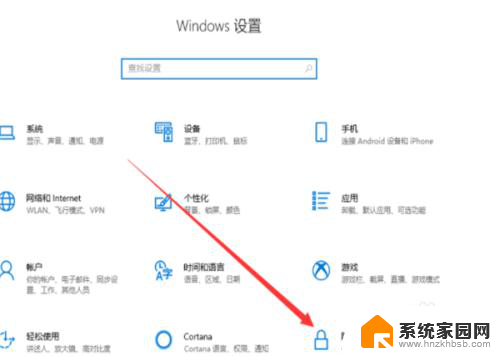
2.左侧栏找到相机,右侧我们就可以看到此设备的相机的访问权限已关闭,点击更改。
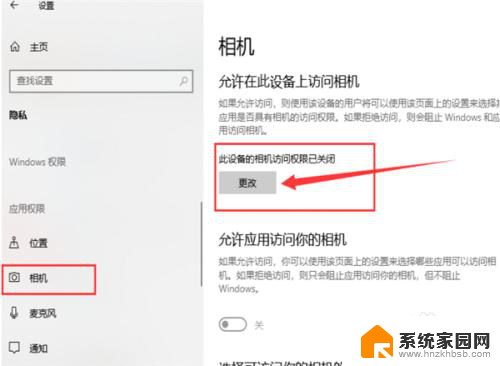
3.选择开启即可,下面就可以打开摄像头啦。
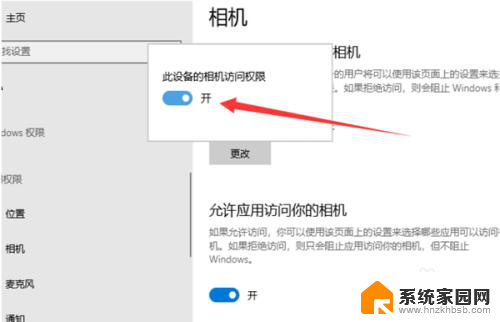
4.在小娜搜索框中输入相机,点击一下即可打开电脑摄像头。我们还可以右击将相机应用固定到开始屏幕或者任务栏。
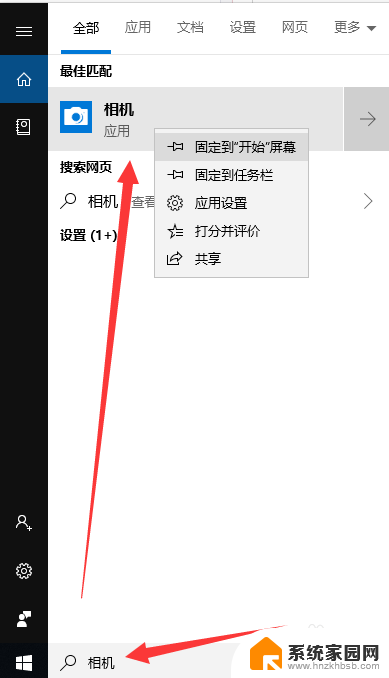
5.如果安装了摄像头还是不显示,最可能就是没有安装驱动。将摄像头驱动安装好一般就能正常使用了。
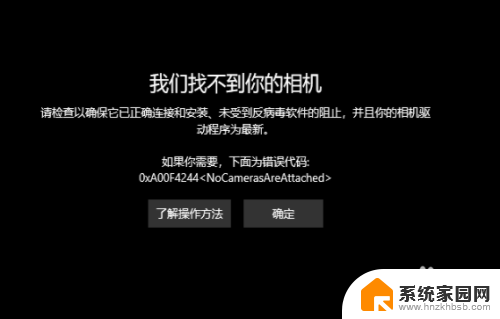
6.安装驱动的方法是右击此电脑,选择管理→点击左侧的设备管理器→展开图像设备→右击设备名→选择更新驱动程序软件。
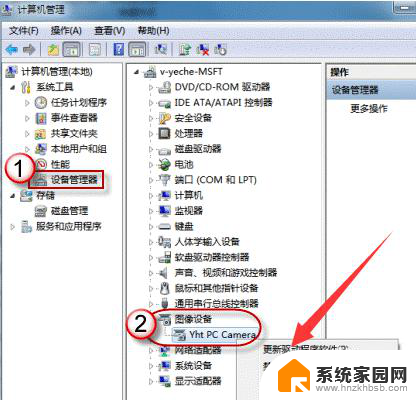
7.再选择自动搜索更新驱动程序,等待更新完成即可。
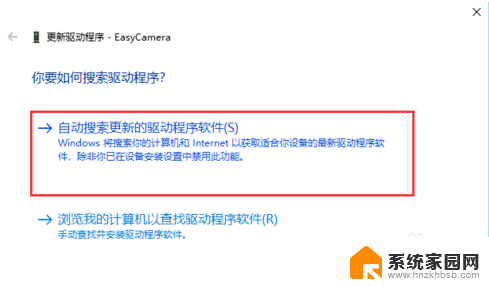
以上是有关如何打开电脑USB摄像头的全部内容,如果您遇到这种情况,您可以按照以上方法进行解决,希望对大家有所帮助。
电脑usb摄像头怎么打开 Win10外置usb摄像头打不开怎么办相关教程
- 电脑usb口摄像头 Win10外置usb摄像头如何启用
- usb摄像头 电脑 Win10如何连接外置usb摄像头
- 打开电脑摄像头是黑屏 win10系统电脑摄像头黑屏怎么办
- 台式前置摄像头 win10如何打开前置摄像头
- 摄像头电脑win10 Win10摄像头无法打开或显示黑屏的解决方案
- win10开启电脑摄像头 Win10怎么检测摄像头
- win10录像怎么开 WIN10系统电脑摄像头录像或拍照的操作步骤
- 电脑如何允许浏览器访问摄像头 Win10浏览器打开网页使用摄像头的配置方法
- 如何检测电脑摄像头 win10系统摄像头是否可用
- 如何测试电脑的摄像头 Windows10如何检测摄像头是否可用
- 电脑网络连上但是不能上网 Win10连接网络显示无法连接但能上网的解决方法
- win10无线网密码怎么看 Win10系统如何查看已连接WiFi密码
- win10开始屏幕图标点击没反应 电脑桌面图标点击无反应
- 蓝牙耳机如何配对电脑 win10笔记本电脑蓝牙耳机配对方法
- win10如何打开windows update 怎样设置win10自动更新功能
- 需要系统管理员权限才能删除 Win10删除文件需要管理员权限怎么办
win10系统教程推荐
- 1 win10和win7怎样共享文件夹 Win10局域网共享问题彻底解决方法
- 2 win10设置桌面图标显示 win10桌面图标显示不全
- 3 电脑怎么看fps值 Win10怎么打开游戏fps显示
- 4 笔记本电脑声音驱动 Win10声卡驱动丢失怎么办
- 5 windows查看激活时间 win10系统激活时间怎么看
- 6 点键盘出现各种窗口 如何解决Win10按键盘弹出意外窗口问题
- 7 电脑屏保在哪里调整 Win10屏保设置教程
- 8 电脑连接外部显示器设置 win10笔记本连接外置显示器方法
- 9 win10右键开始菜单没反应 win10开始按钮右键点击没有反应怎么修复
- 10 win10添加中文简体美式键盘 Win10中文输入法添加美式键盘步骤